标签:路径 下载 地址 java_home name out 打印 一点 extra
搭建环境(此篇blog编写时候的搭建环境,目前云盘已经上传JDK、Ant、Jmeter、Jenkin最近版本):
JDK:jdk1.7.0_79
Ant:apache-ant-1.9.7
Jmeter: apache-jmeter-2.13
Jenkins: jenkins-1.651.1
以上安装包以及相关工具,jmeter常用插件下载地址:
http://pan.baidu.com/s/1pKWPi5d
1)系统变量→新建 JAVA_HOME 变量 。
变量值填写jdk的安装目录(本人是 D:\Progrom Files\Java\jdk1.7.0_79);
2)系统变量→寻找 Path 变量→编辑
在变量值最后输入 %JAVA_HOME%\bin;%JAVA_HOME%\jre\bin;
(注意原来Path的变量值末尾有没有;号,如果没有,先输入;号再输入上面的代码)
3)系统变量→新建 CLASSPATH 变量
变量值填写 .;%JAVA_HOME%\lib;%JAVA_HOME%\lib\tools.jar (注意最前面有一点)
系统变量配置完毕
4)检验是否配置成功 运行cmd 输入 java -version (java 和 -version 之间有空格)
若如图所示 显示版本信息 则说明安装和配置成功。
1) 设置环境变量,新建系统变量在变量名中输入:JMETER_HOME,变量值中输入:D:\Progrom Files\apache-jmeter-2.13,点击确定即可。
2) 在环境变量CLASSPATH中添加%JMETER_HOME%\lib\ext\ApacheJMeter_core.jar;%JMETER_HOME%\lib\jorphan.jar;%JMETER_HOME%\lib\logkit-1.2.jar;
在环境变量Path中添加%JMETER_HOME%\bin
3) 检验是否配置成功 运行cmd 输入 jmeter -v (jmeter和 -v 之间有空格)
若如图所示 显示版本信息 则说明安装和配置成功。
ANT_HOME:D:\Progrom Files\apache-ant-1.9.7,此为你的ANT安装路径;
设置完成后,点击"确认"来保存。
;%ANT_HOME%\bin 注意前面的分号,如果PATH中最后没有分号";"的话要加上,有的话就可去除。
若构建失败,请分析cmd打印的日志消息,定位问题;
<?xml version="1.0" encoding="GBK"?> <!-- 该配置文件作用为使用Ant来批量构建jmeter下loadtests文件夹里面的所有脚本,并按照指定格式来生成报告--> <project name="ant-jmeter-test" default="all" basedir="D:/apache-jmeter-3.1/apache-jmeter-3.1"> <tstamp> <format property="time" pattern="2015-06-02" /> </tstamp> <!-- 需要改成自己本地的 Jmeter 目录--> <property name="jmeter.home" value="D:/apache-jmeter-3.1/apache-jmeter-3.1" /> <!-- jmeter生成jtl格式的结果报告的路径--> <property name="jmeter.result.jtl.dir" value="D:/apache-jmeter-3.1/apache-jmeter-3.1/loadtests"/> <!-- jmeter生成html格式的结果报告的路径--> <property name="jmeter.result.html.dir" value="D:/apache-jmeter-3.1/apache-jmeter-3.1/loadtests"/> <!-- 生成的报告的前缀和定义结果集的相关参数--> <property name="ReportName" value="TestReport" /> <property name="jmeter.result.jtlName" value="${jmeter.result.jtl.dir}\jmeter_result.jtl" /> <property name="jmeter.result.htmlName" value="${jmeter.result.html.dir}\jmeter_result.html" /> <target name="all"> <antcall target="test" /> <antcall target="report" /> </target> <!-- 测试脚本--> <target name="test"> <taskdef name="jmeter" classname="org.programmerplanet.ant.taskdefs.jmeter.JMeterTask" /> <jmeter jmeterhome="${jmeter.home}" resultlog="${jmeter.result.jtlName}"> <!-- 声明要运行的脚本。"*.jmx"指 包含此目录下的所有jmeter脚本--> <testplans dir="D:/apache-jmeter-3.1/apache-jmeter-3.1/loadtests/jmx" includes="*.jmx" /> <property name="jmeter.save.saveservice.output_format" value="xml"/> </jmeter> </target> <!-- 生成报告--> <target name="report"> <xslt in="${jmeter.result.jtlName}" out="${jmeter.result.htmlName}" style="${jmeter.home}/extras/jmeter-results-detail-report_21.xsl" /> <!-- 因为上面生成报告的时候,不会将相关的图片也一起拷贝至目标目录,所以,需要手动拷贝 --> <copy todir="${jmeter.result.html.dir}"> <fileset dir="${jmeter.home}/extras"> <include name="collapse.png" /> <include name="expand.png" /> </fileset> </copy> <!-- 注意生成报告的路径--> </target> </project>
对应建的文件夹如下,可以对应以上代码查看,jmx为放置jmeter.mxl的目录: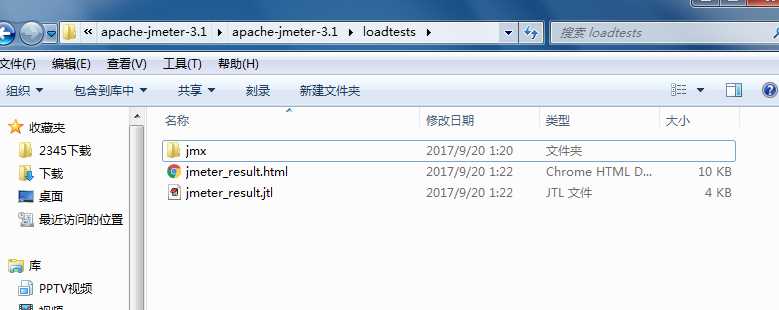
在对应的build.xml放置到 D:\apache-ant-1.9.4-bin\apache-ant-1.9.4\bin路径下,并在此处启动 dos命令:
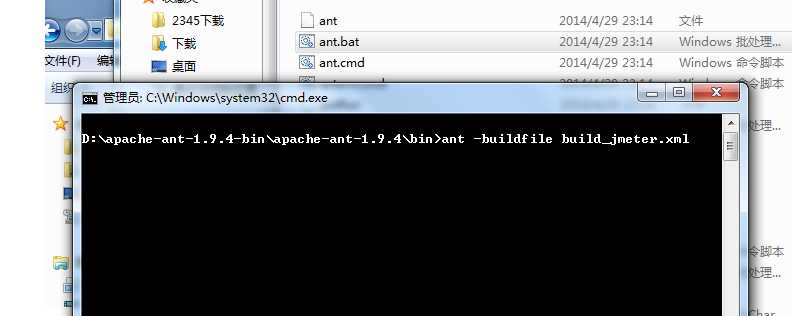
结果如下:为正确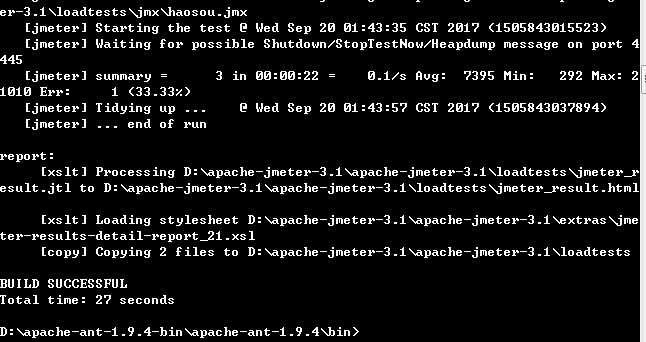
在D:\apache-jmeter-3.1\apache-jmeter-3.1\loadtests处打开jmeter_result.html,查看结果:
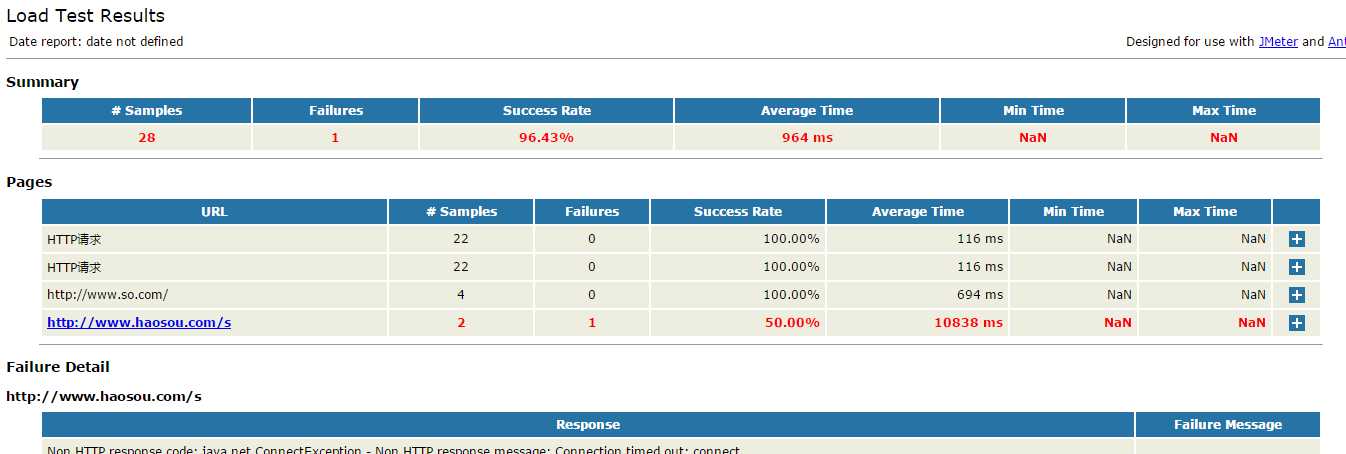
下来只需将ant的启动路径配置到jenkins上即可,在官网上下载jenkins并安装,新建》录入名称》选择自由风》只需配置构建,如下: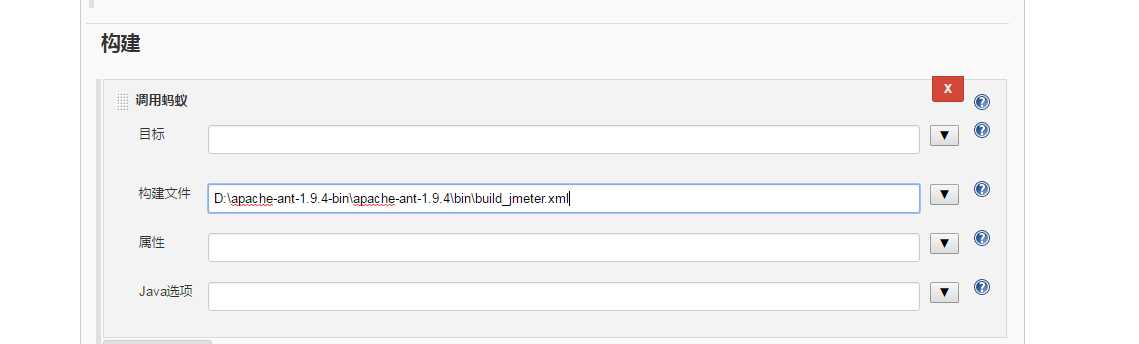 保存后,点击返回面板,点击运行即可,具体操作查百度
保存后,点击返回面板,点击运行即可,具体操作查百度
标签:路径 下载 地址 java_home name out 打印 一点 extra
原文地址:http://www.cnblogs.com/star01chen/p/7555303.html